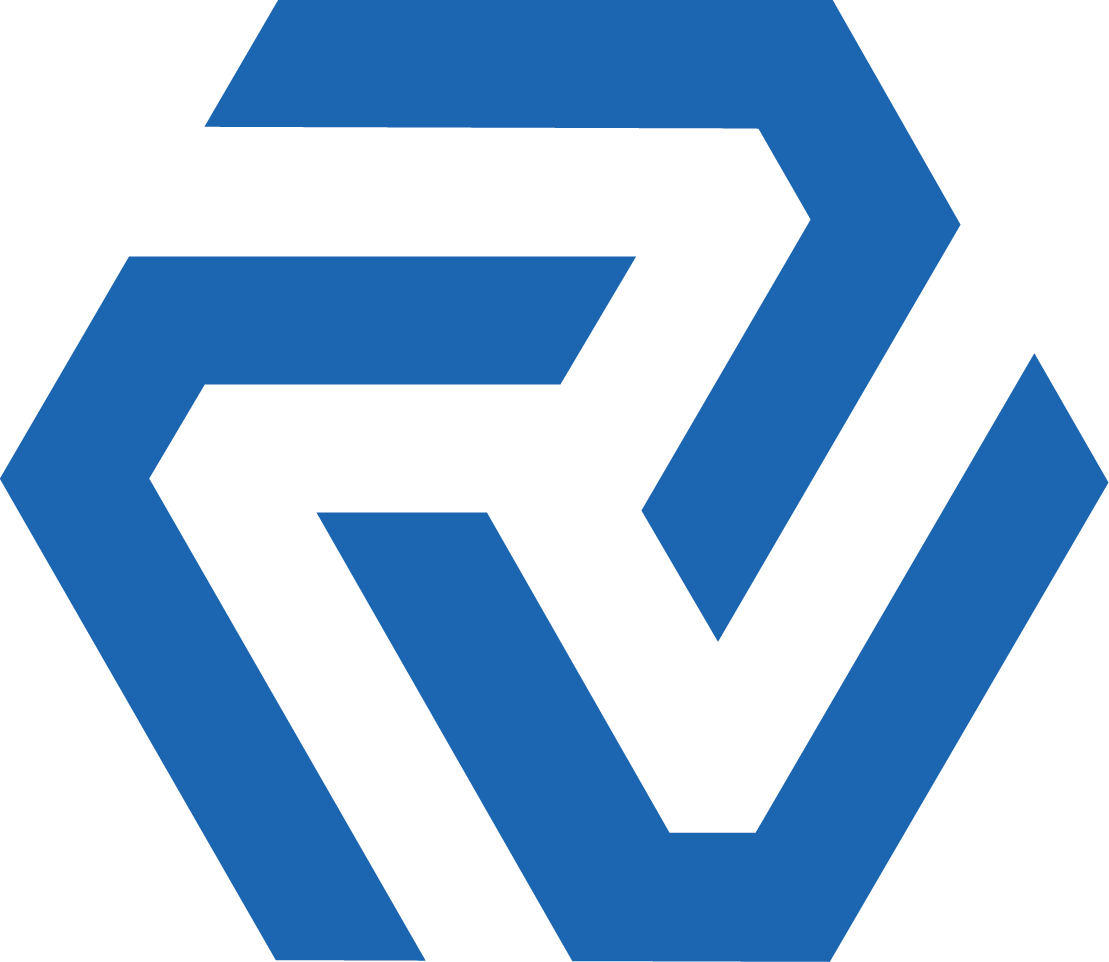admin
-
去年安装的多项目版本没有资源统计功能,今年买的有 -
去年安装的多项目版本没有资源统计功能,今年买的有只有运维部署的服务器上
-
去年安装的多项目版本没有资源统计功能,今年买的有
title: 运维资源统计功能安装
sidebar_label: 运维资源统计功能安装
sidebar_position: 10如果想要给平台安装最新的资源统计功能,可以按以下步骤操作:
1. 下载镜像
x86 平台
ARM64 平台
说明: 请根据平台选择正确的版本,下载最新版的运维服务镜像。
2. 导入镜像
1. 将镜像放到
app目录将下载的
prometheus.tar.gz、node-exporter.tar.gz和运维服务的operation-linux-x86_64.tar.gz文件放置于app目录中。2. 导入镜像
执行以下命令导入镜像到 Docker:
cd app docker load < prometheus.tar.gz docker load < node-exporter.tar.gz docker load < operation-linux-x86_64.tar.gz3. 修改docker-compose-operation.yml
添加 node-exporter 和 prometheus 服务
注: 需要注意运维镜像版本号
version: '3' services: operation: container_name: operation image: airiot/operation:V4.3.0 restart: always environment: - PROJECTNAME=app - REPOS=https://airiot.link/strapi/repos/v4/latest networks: - backend ports: - "13030:10088" volumes: - /etc/localtime:/etc/localtime:ro - /var/run/docker.sock:/var/run/docker.sock:ro - $PWD/:/app/compose/ - $PWD/airiot/web/html:/app/html - $PWD/operation/data:/data - $PWD/operation/log:/log - $PWD/operation/build:/app/web - $PWD/operation/driverRepo:/driverRepo - $PWD/operation/repos:/app/repos - $PWD/airiot/web/cors:/app/cors - $PWD/operation/protocolProxyRepo:/app/protocolProxyRepo ulimits: nproc: 40960 nofile: soft: 10240 hard: 30720 logging: driver: "json-file" options: max-size: 100m max-file: "1" node-exporter: image: prom/node-exporter:v1.6.1 container_name: node-exporter restart: always volumes: - /proc:/host/proc:ro - /sys:/host/sys:ro - /:/rootfs:ro command: - '--path.procfs=/host/proc' - '--path.rootfs=/rootfs' - '--path.sysfs=/host/sys' - '--collector.filesystem.mount-points-exclude=^/(sys|proc|dev|host|etc)($$|/)' networks: - backend ulimits: nproc: 40960 nofile: soft: 10240 hard: 30720 logging: driver: "json-file" options: max-size: 100m max-file: "1" prometheus: image: prom/prometheus:v2.47.2 container_name: prometheus restart: always volumes: - $PWD/operation/monitor/prometheus.yml:/etc/prometheus/prometheus.yml command: - '--config.file=/etc/prometheus/prometheus.yml' - '--storage.tsdb.path=/prometheus' - '--web.console.libraries=/etc/prometheus/console_libraries' - '--web.console.templates=/etc/prometheus/consoles' - '--web.enable-lifecycle' networks: - backend ulimits: nproc: 40960 nofile: soft: 10240 hard: 30720 logging: driver: "json-file" options: max-size: 100m max-file: "1" networks: backend: {}4. 重启运维
cd app ./runOperation.sh5. 更新运维前端
-
前端通过平台接口为参数绑定对象,后端收到打印出来的确实这样一个奇怪的字符串@J_an 我切换不了浏览器
-
前端通过平台接口为参数绑定对象,后端收到打印出来的确实这样一个奇怪的字符串@J_an todesk 或者向日葵也行
-
前端通过平台接口为参数绑定对象,后端收到打印出来的确实这样一个奇怪的字符串@J_an 有远程吗
-
前端通过平台接口为参数绑定对象,后端收到打印出来的确实这样一个奇怪的字符串@J_an 运维里看data-source服务的日志
-
前端通过平台接口为参数绑定对象,后端收到打印出来的确实这样一个奇怪的字符串@J_an windows 还是linux 平台
windows data-source服务config.yml 加个这个然后重启服务
 日志等级调整一下
日志等级调整一下linux 在app/docker-compose.yml 加
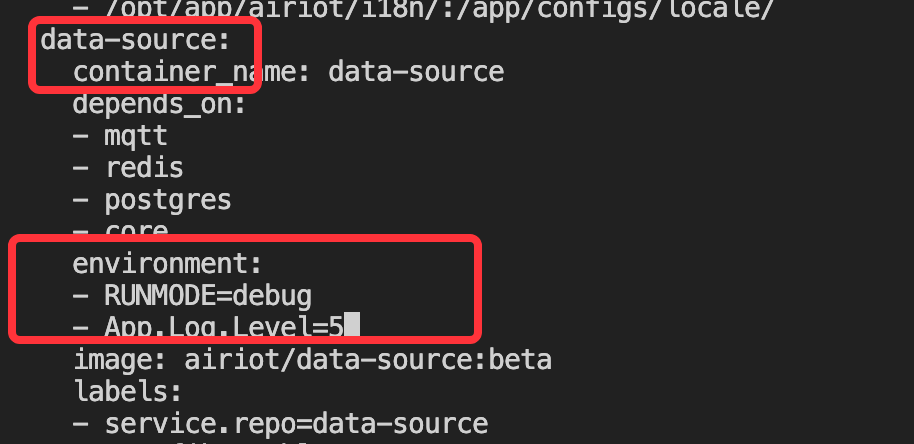
然后app目录中 ./run.sh然后可以发请求可以看到实际请求日志 url
-
前端通过平台接口为参数绑定对象,后端收到打印出来的确实这样一个奇怪的字符串 -
前端通过平台接口为参数绑定对象,后端收到打印出来的确实这样一个奇怪的字符串@J_an params 使用的是query 还是path 发截图看看
-
前端通过平台接口为参数绑定对象,后端收到打印出来的确实这样一个奇怪的字符串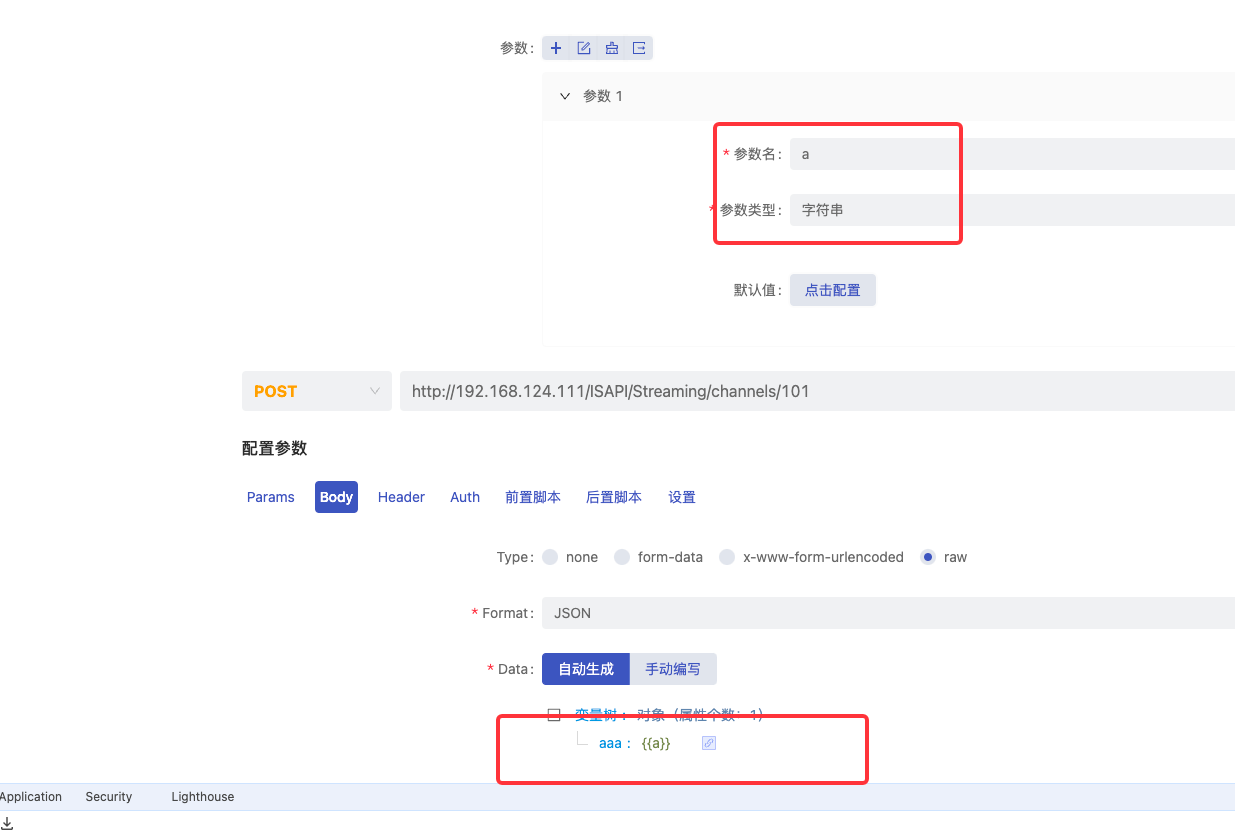
是这里吗
get 没有限制 -
前端通过平台接口为参数绑定对象,后端收到打印出来的确实这样一个奇怪的字符串@J_an
params 是这里吗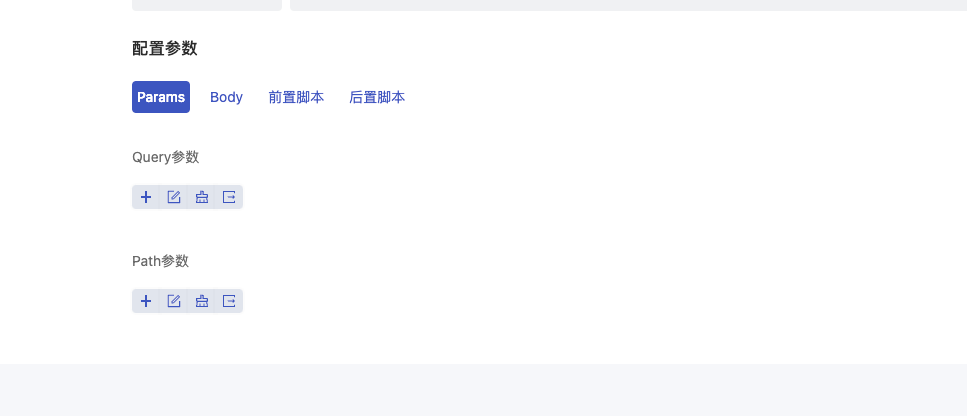
-
前端通过平台接口为参数绑定对象,后端收到打印出来的确实这样一个奇怪的字符串@J_an
参数只是这个接口配置用到的 -
前端通过平台接口为参数绑定对象,后端收到打印出来的确实这样一个奇怪的字符串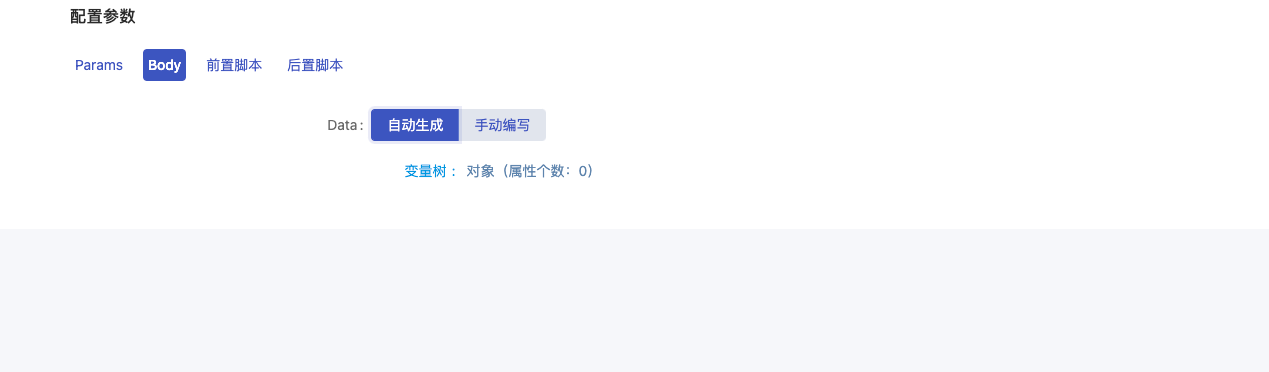
这个地方是最终请求发送的数据。参数是当前配置的接口用到的上下文变量
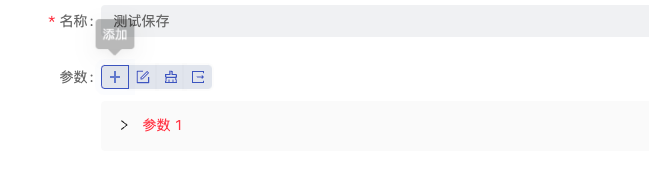
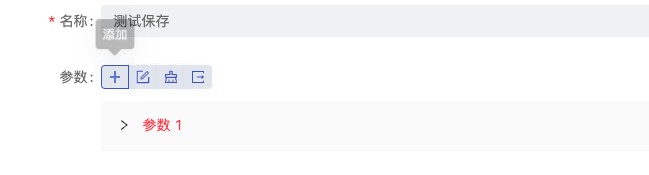
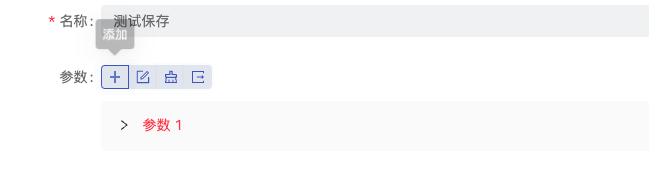
-
前端通过平台接口为参数绑定对象,后端收到打印出来的确实这样一个奇怪的字符串@J_an
数据接口的配置发一下截图,有没有前置脚本等,请求体等 -
前端通过平台接口为参数绑定对象,后端收到打印出来的确实这样一个奇怪的字符串数据接口的配置发一下截图,有没有前置脚本等
-
查询的可用驱动实例列表都为空后端:官网下载operation 最新版linux版本:https://d.airiot.cn/operation/v4.0.10/operation-linux-x86_64.tar.gz
用xftp上传到安装目录下面:
1.修改文件,在app目录下面执行命令,把版本号改成v4.0.10
vi docker-compose-operation.yml
2.执行安装命令:docker load -i operation-linux......... -
设备接入-萤石云视频驱动设备接入平台驱动配置说明:
1.在驱动市场里安装萤石云驱动,添加设备表,配置内容,再添加设备,1个设备对应一个摄像头。配置完成后应重启驱动。
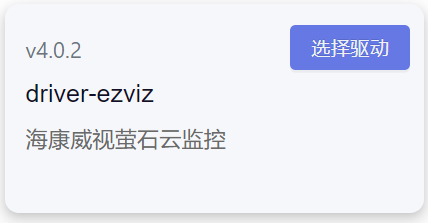
2.在设备表中配置的ak sk获取方式:
在萤石云网站上注册、创建应用,在账号里,可以添加已经连到萤石云的摄像头,与萤石云连接 appkey与scret在如下位置寻找填入

3.连接摄像头确保 video与live服务事先安装启动。
4.画面中添加萤石云播放器组件,选择设备即可播放对应视频。萤石云对于我们来说类似iframe的引用 ,在连接大量摄像头的时候萤石云账号是要付费的 -
设备接入-海康视频驱动设备接入平台配置说明:
驱动市场安装海康视频驱动(driver-hik-camera),添加设备表,配置内容,再添加设备,1个设备对应一个摄像头。配置完成后应重启驱动。
设备表配置
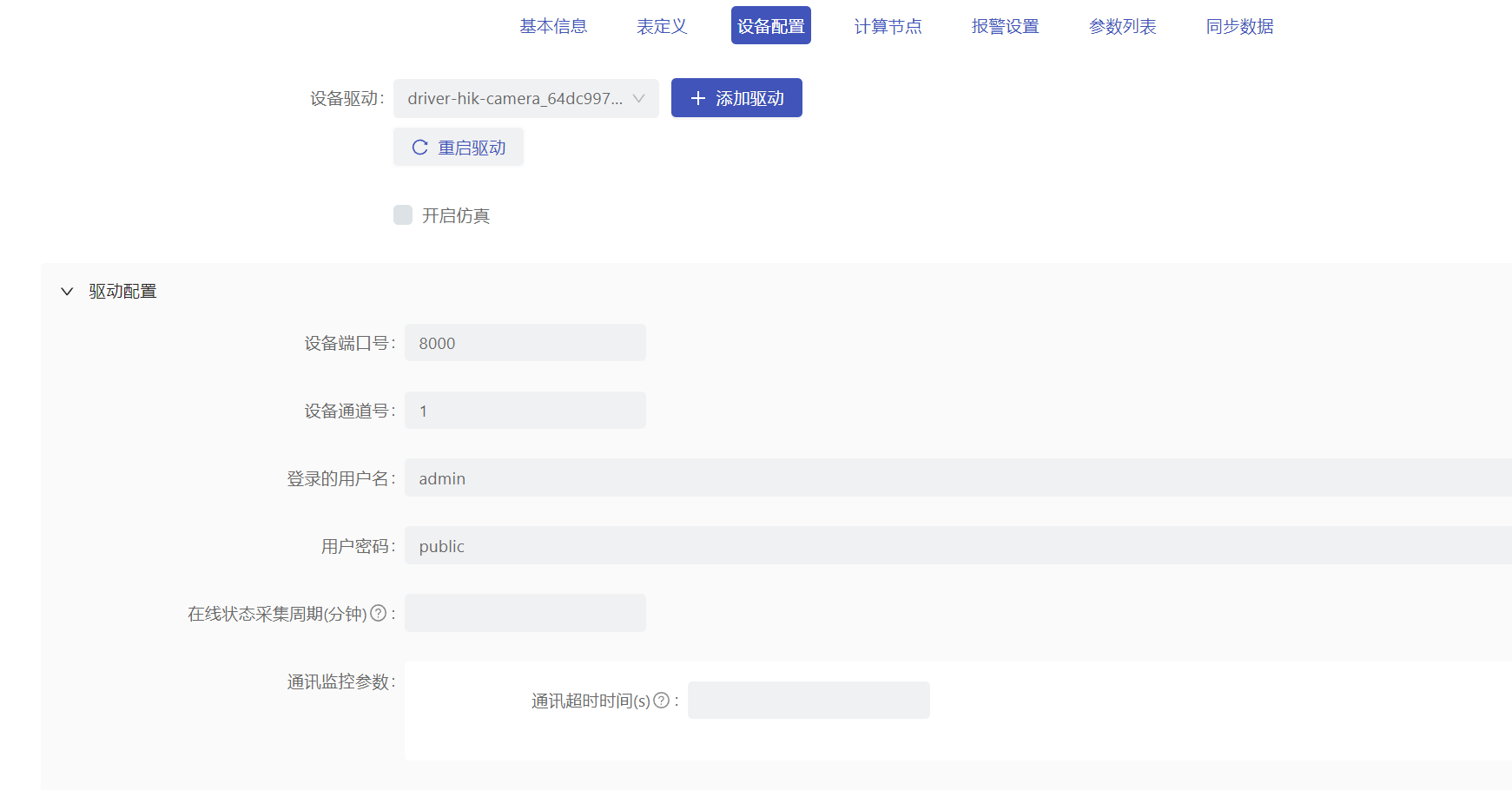
设备配置
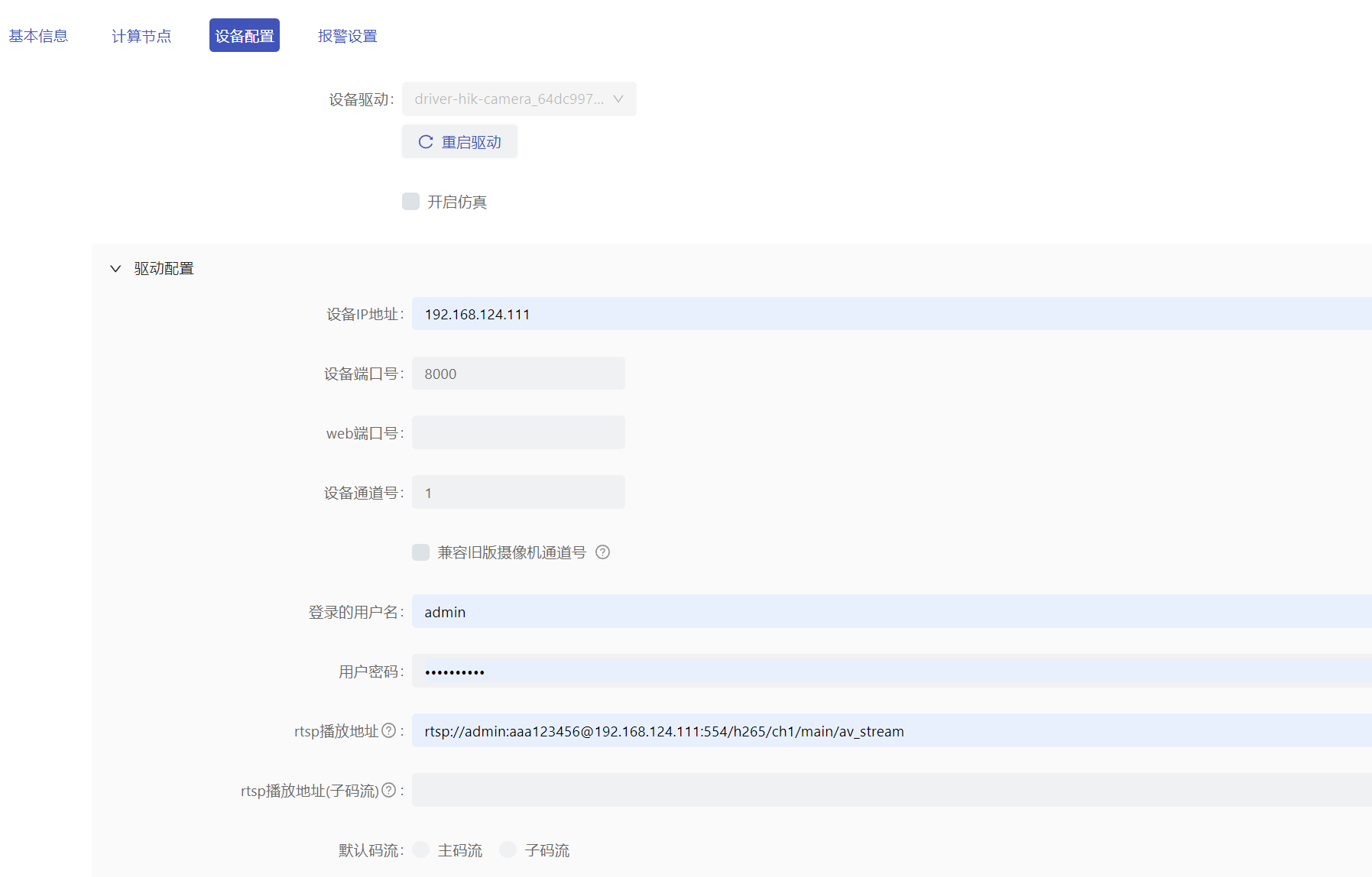
- Ip是摄像头的ip,
- 端口号默认为8000,
- 通道号默认为1,
- 用户名默认为admin,
- rstp播放地址示例:rtsp://admin:aaa123456@192.168.124.111:554/h265/ch1/main/av_stream
添加数据点查看视频设备在线状态 :数据点显示1为在线,0为不在线。
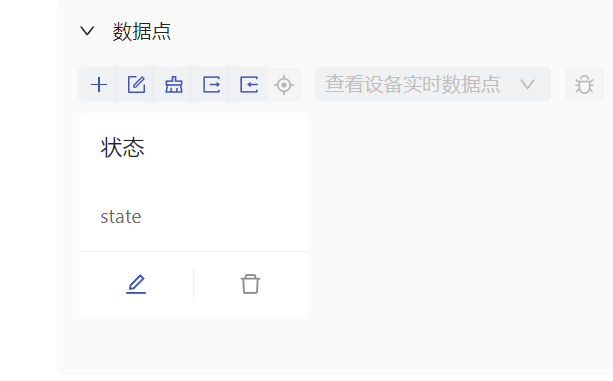
画面配置:添加画面 组件中选择视频组件
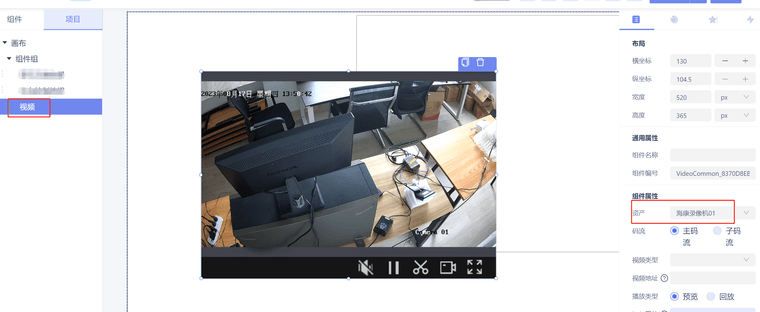
摄像机rstp案例:
rtsp://用户名:密码@IP地址/ch1/main/av_stream 注:ch1为通道号 main为主码流
主码流例:rtsp://admin:admin12345@192.168.1.64/ch1/main/av_stream
子码流例:rtsp://admin:admin12345@192.168.1.64/ch1/sub/av_stream
录像机rstp案例:
rtsp://用户名:密码@IP地址:554/Streaming/Channels/通道?transportmode=unicast 注:如通道1主码流为101通道15为1501,通道1子码流为102通道15为1502
主码流例:rtsp://admin:admin12345@192.168.1.199:554/Streaming/Channels/1701?transportmode=unicast
子码流例:rtsp://admin:admin12345@192.168.1.199:554/Streaming/Channels/1702?transportmode=unicast -
设备接入-OPCDA驱动设备接入平台驱动配置说明
驱动配置决定驱动如何连接 OPCDA 服务器,数据点配置决定驱动从 OPCDA 服务器上读取哪些数据。如何测试
- 1.安装驱动,安装完成后在选择设备驱动时可以看到 opcda。没有驱动授权时也可以添加少量数据点做测试。
- 2.创建一个模型,设备驱动选择 opcda。创建一个属于该模型的资产。
- 3.参考驱动配置一节,配置模型中的驱动配置。
- 4.参考数据点配置一节,在模型中添加一个状态正常的数据点。
- 5.保存配置,点击重启驱动。
- 6.在模型的数据点的下拉框中选择第 2 步创建的资产,查看是否有数据。
一、驱动配置
1、前提:DCOM 配置
opc 经典协议基于 windows 的 COM/DCOM 技术,所以需要对此进行配置。可以参考:2、打开设备表管理,切换到设备配置,选择OPCDA驱动程序。
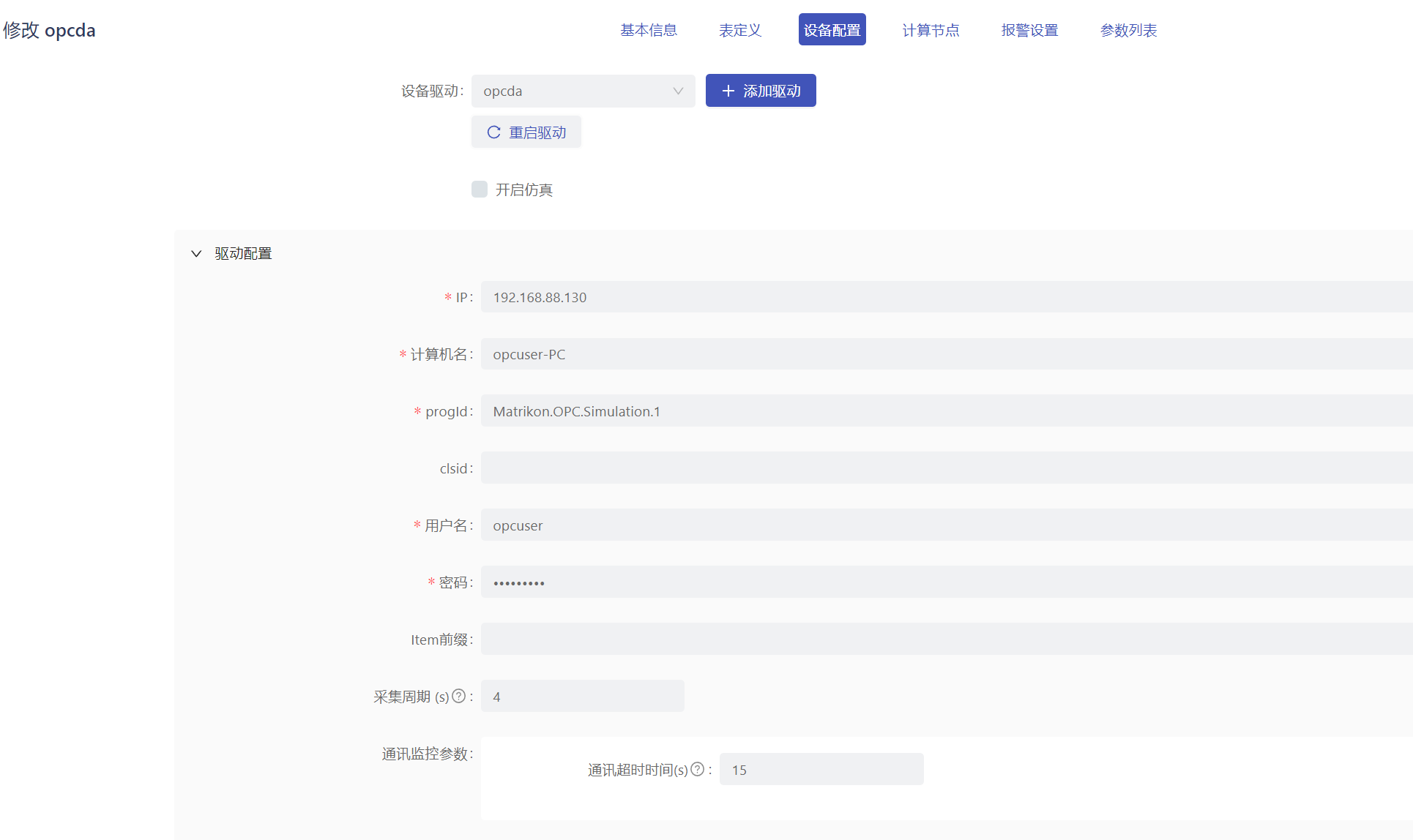
参数说明- IP: OPCDA 服务器所在计算机的 IP 地址
- 计算机名(Domain): OPCDA 服务器所在计算机的计算机名
- progId: opc 程序名
- clsid:组件id,不填时自动获取(非必填)
- 用户名: 拥有 DCOM 权限的 windows 用户的用户名(DCOM 配置时需要给一个用户 DCOM 权限)
- 密码: 上述用户的密码
- 采集周期参数决定了驱动将数据上传到平台的频率,默认为5s。
OPCDA 驱动使用 IOPCSyncIO 接口读取数据,每个资产下的数据点属于同一个 Group获取计算机名
方法一:控制面板 -> 系统和安全 -> 系统 -> 设备名称
方法二:命令行 -> hostname命令
方法三:文件管理器 -> 此电脑 -> 属性 -> 设备名称获取 progId
progId 一般是由几段字符串(有字母或数字)通过“.”拼接而成, 一般可以在 OPCDA 服务器界面看到。如果没法找到则需要通过第三方客户端找。第三方客户端都需要通过 OPCEnum 服务获取当前计算机上运行的 opc 服务器,需要确保 OPCEnum 服务运行。 任务管理器 -> 服务 -> OPCEnum
获取 clsid
clsid 至于 progId 有关(同一款 opcda 服务器装在不同的电脑上,clsid 应该是一样的)。不配置 clsid 时,驱动会使用 windows 的服务根据 progId 获取 clsid,配置时使用配置 clsid。- 通过注册表获取
在运行 OPCDA 服务器的机器上打开注册表,在 HKEY_CLASSES_ROOT 子目录下找到 progId 对应的条目(与 progId 完全一致)。点击 CLSID 目录,双击属性即可复制,注意不要复制两侧的括号。
Matrikon.OPC.Simulation.1 -> F8582CF2-88FB-11D0-B850-00C0F0104305 Kepware.KEPServerEX.V6 -> 7BC0CC8E-482C-47CA-ABDC-0FE7F9C6E729- 通过第三方客户端获取
部分第三方 OPC 客户端(比如 Matrikon explorer)在连接后可以在服务器属性中看到 clsid。
示例
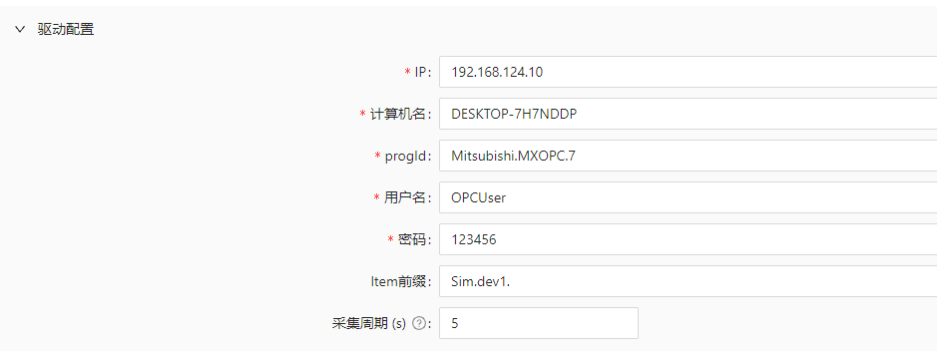
二、数据点配置
OPCDA的itemId在OPC server中是唯一不重复的。 通过驱动扫点方式快速添加OPCDA数据点。
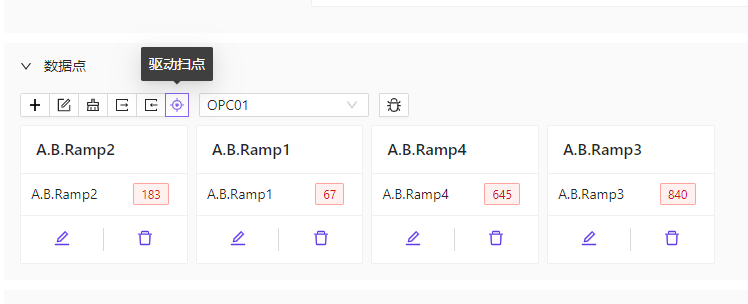
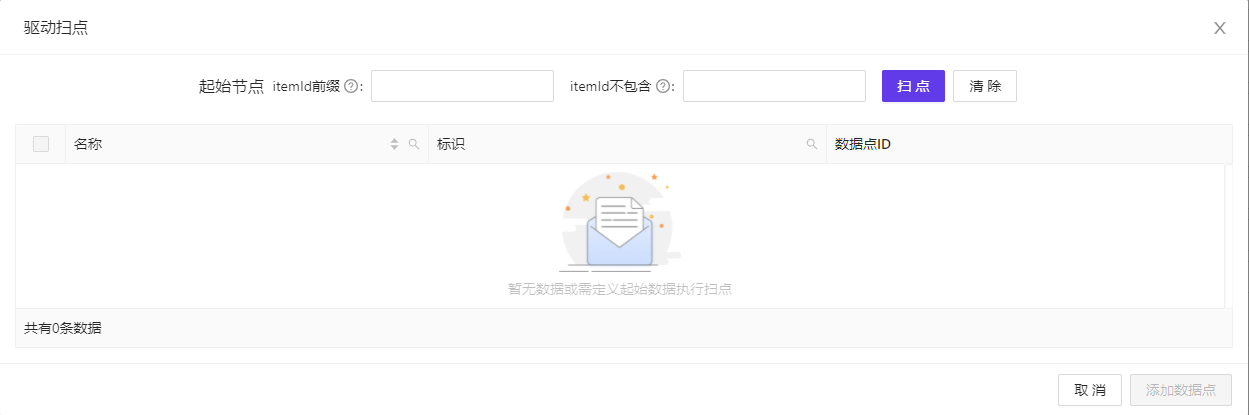
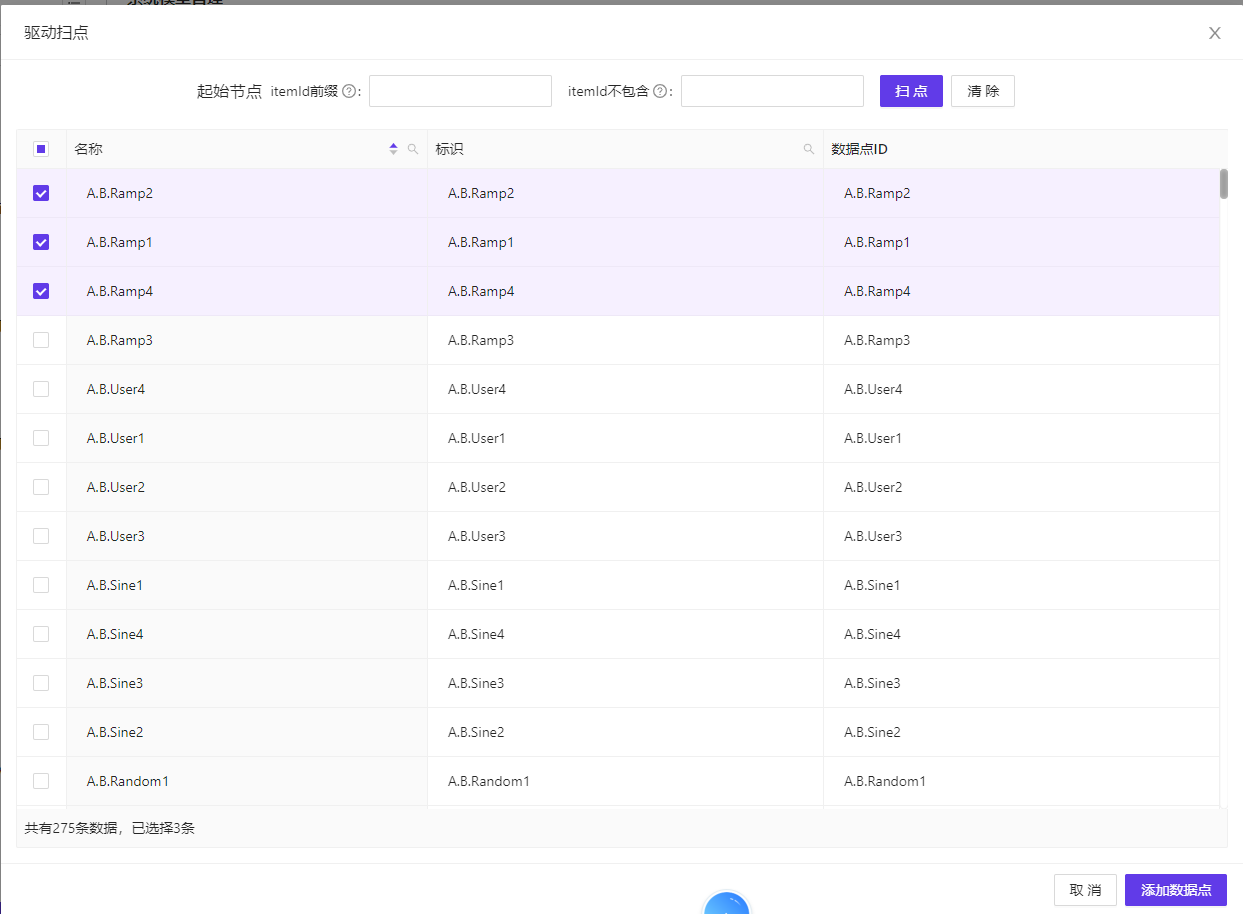
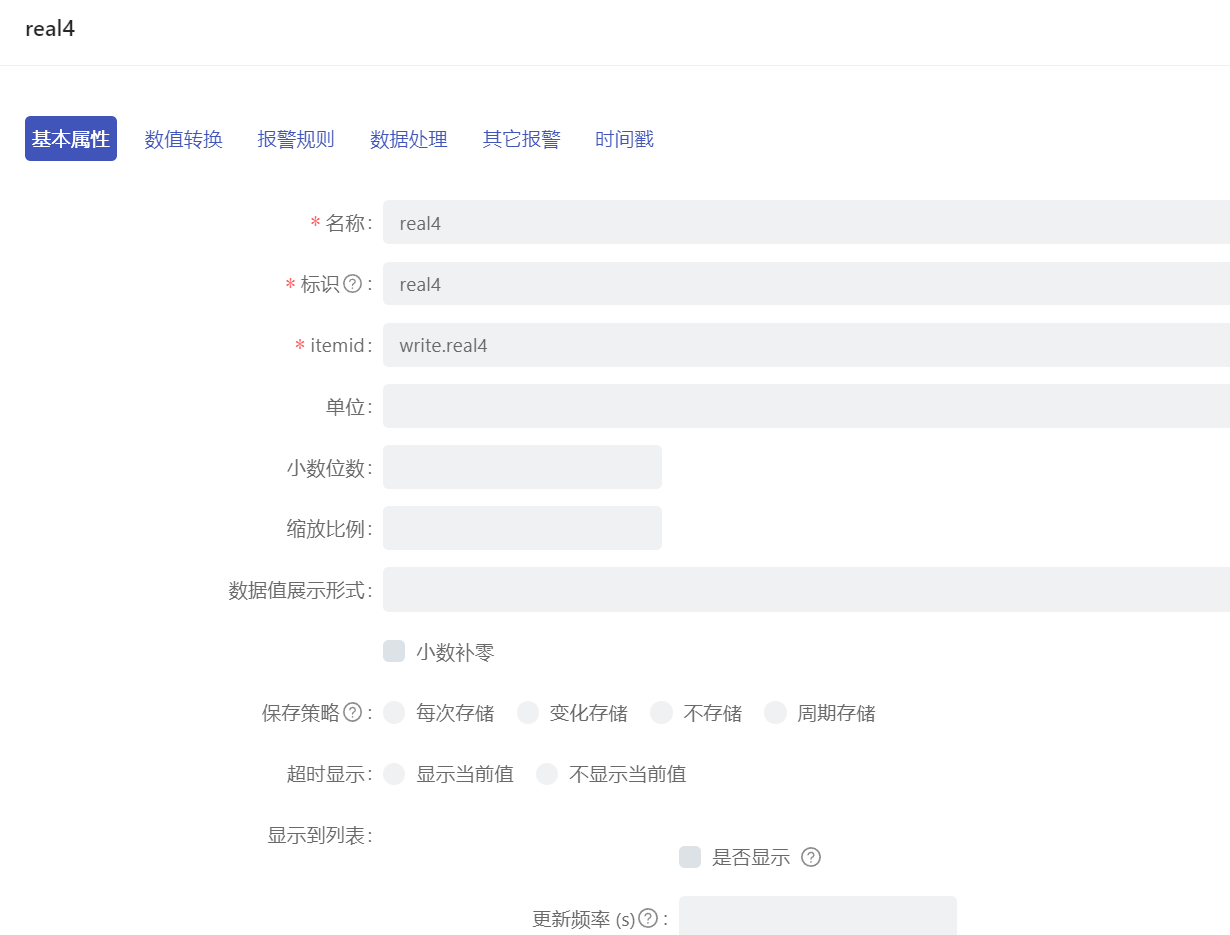
三、指令配置
配置指令时必填 ItemId,注意此时必须填写全部 ItemId(Item 前缀无效)。
每个资产有一个公共 group 用来写入(且与读数时的 group 不同),因此不用配置 group。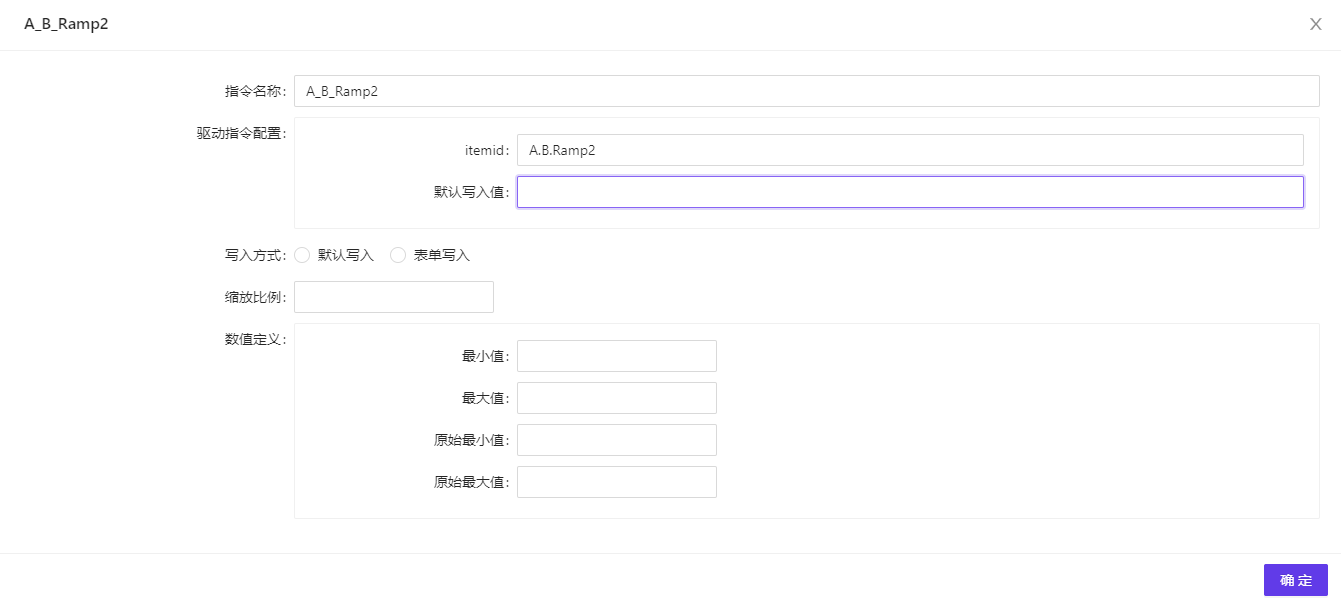
常见问题
启动问题需要通过容器日志查看,由于 opcda 造成的问题一般会有一个错误码opcda 错误码: 0x80010111
windows 版本过新造成的问题。- windows + R
- winver
- 查看版本号,大于等于2004(个人电脑2020-05-27发布,服务器2020-06-26发布)则属于版本过新
配置文件
配置文件修改后必须重启容器或者进程才能生效。
驱动是多个 OPCDA 客户端的集合。驱动的配置文件作用于驱动连接的所有服务器,不限制于某个设备表。
- client.checkInterval: 检查重连的间隔(以秒记),默认 60